Atasi Disk Usage 100% Pada Windows

Jugainfo.blogspot.com - Anda bingung Komputer atau laptop anda mengalami dilema Disk Usage 100% ? Terasa berat dan hang atau freeze yang terjadi pada Komputer atau Laptop anda ?
Pastinya sangat menjengkelkan bukan, apalagi kita sedang melakukan pekerjaan penting tetapi karena dilema tersebut Komputer atau Laptop kita menjadi lambat, lelet dan bahkan sanggup terjadi Freeze atau Hang.
Jangan khawatir, Saya sudah menyediakan tuturial untuk anda mengalami dilema tersebut dan banyak orang sudah mencoba dan Berhasil.
1. Scan Menggunakan Antivirus
Virus ialah salah satu penyebab umum dari disk usage yang selalu 100%. Virus ini biasanya bekerja secara belakang layar di latar belakang, dan membuat komputer jadi bekerja keras padahal kita tidak membuka apa-apa.
Silakan pakai Windows defender, kemudian lakukan scanning jika memang diperlukan.
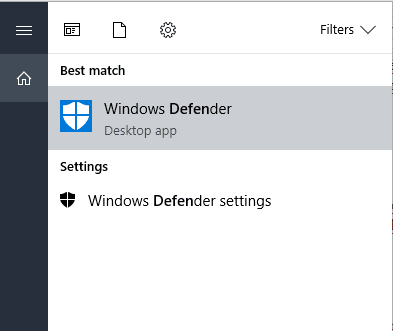

2. Optimasi Startup
Saat Windows gres dinyalakan, sistem akan membaca terlebih dahulu, aplikasi-aplikasi yang berjalan saat startup. Masalah disk usage ini sanggup muncul ketika harddisk Anda lelet, namun aplikasi yang berjalan di startup terlalu banyak.
Buka Task Manager (Ctrl + ALT + Del) >> Masuk ke Tab Startup >> Kemudian disable aplikasi yang tidak diperlukan.
3. Windows Update
Secara default, Windows update akan selalu menyala di Windows 10. Nah, beberapa sumber memberikan bahwa Windows update dalam beberapa situasi sanggup membuat storage jadi berjalan lebih keras.
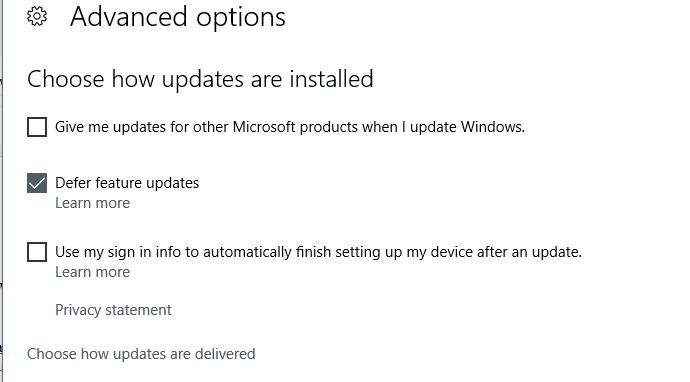
Perlu diingat juga, kalau sumbernya ternyata bukan dari Windows update, lebih baik nyalakan kembali Windows updatenya. Tujuannya supaya Windows 10 Anda sanggup selalu terjaga kinerjanya dengan update-update terbaru dari Microsoft.
4. Windows Search
Windows Search, berfungsi untuk mencari file-file yang ada di Komputer dengan lebih cepat. Namun jikalau Anda tidak pernah Menggunakannya, Anda sanggup mencoba untuk mendisable fungsi ini.
Nah, tapi tenang, melakukan disable bukan berarti menghilangkan fungsi dari Windows search. Anda masih sanggup mencari file yang Anda inginkan melalui Windows search, namun proses pencarian yang diharapkan akan memakan waktu lebih lama.
Langkah 1 : Buka Run. Caranya klik Logo Windows + R kemudian ketik services.msc
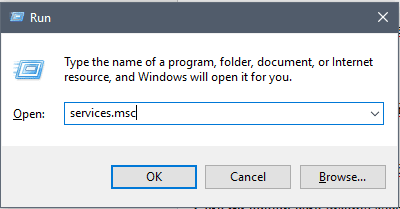
Langkah 2 : Cari Windows Search, kemudian klik kanan kemudian klik Properties.
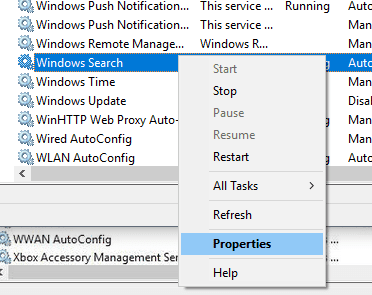
Langkah 3 : Ubah opsi startup type menjadi disabled. Klik Apply kemudian klik OK.
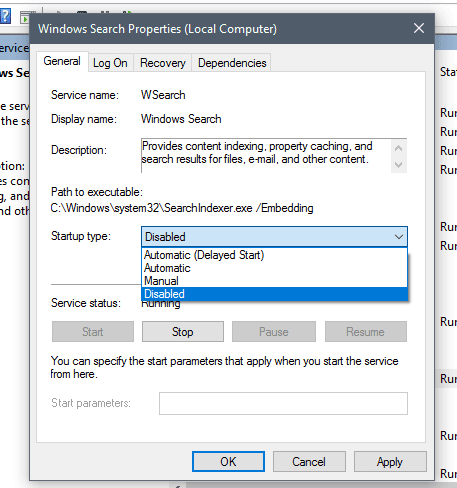
Setelah itu restart komputer Anda.
Cara ini ialah cara disable secara permanen. Tapi jikalau Anda ingin mengembalikannya, cukup ulangi langkah yang sama, dan pada startup type tinggal diganti ke automatic.
5. SuperFetch Service
SuperFecth ialah fitur yang berguna untuk mengurangi waktu kicking pada Windows, dan berguna supaya program-program sanggup berjalan secara efisien. Nah, namun SuperFetch service juga ternyata kadang sanggup menyebabkan Disk usage jadi 100%.
Langkah 1 : Klik tombol Windows + X >> Kemudian pilih Command Prompt (Admin)
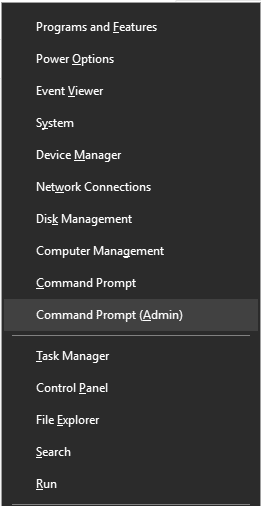
Langkah 2 : Ketikkan net.exe halt superfetch, kemudian tunggu beberapa ketika sampai proses berhasil dimatikan.
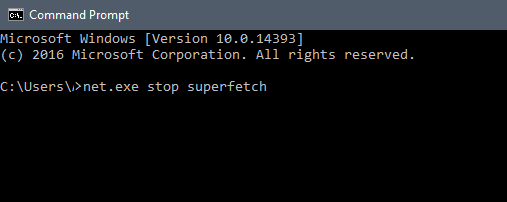
Setelah itu coba restart Komputer Anda.
6. Ganti Pengaturan Explorer.exe
Defaultnya, Windows explorer sudah tersetting sedemikian rupa untuk menyesuaikan kebutuhan user. Nah, namun Anda sanggup mencoba opsi ini jikalau Anda sedang mengalami Disk usage 100% :
Buka this PC >> Klik tab View >> Lalu klik Options..
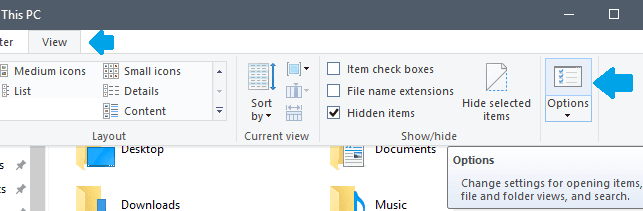
Klik tab Search >> Lalu ganti Include compressed files (ZIP, CAB…) dan Always search file names as well as contents (this mightiness get got several minutes ke mode nonaktif.
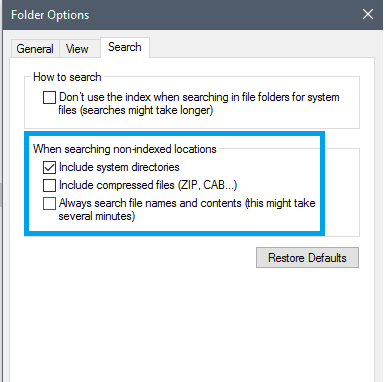
Jika sudah, restart Komputer Anda.
7. Kurangi Aplikasi Yang Berjalan
Saat sebuah aplikasi dijalankan, source dari aplikasi tersebut akan diambil dari storagesebelum diakses oleh komponen lain. Nah, yang jadi dilema ialah ketika Aplikasi yang berjalan ada banyak, namun spesifikasi perangkat kurang mumpuni.
Ini sanggup berakibat storage mengalami beban berlebih, dan kesudahannya membuat Disk usagenya jadi tinggi.
Buka Task Manager >> Masuk ke Tab Users >> kemudian End Task aplikasi yang tidak diperlukan.
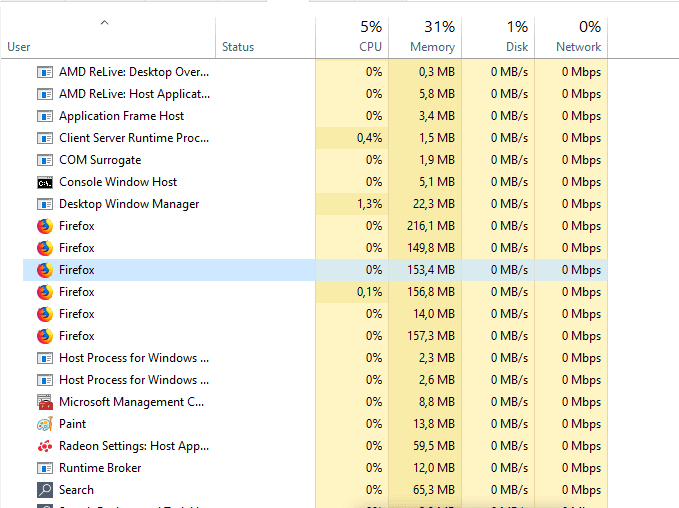
Gunakan cara ini kalau cara optimasi startup nomor two tadi tidak work.
8. Install Ulang Windows
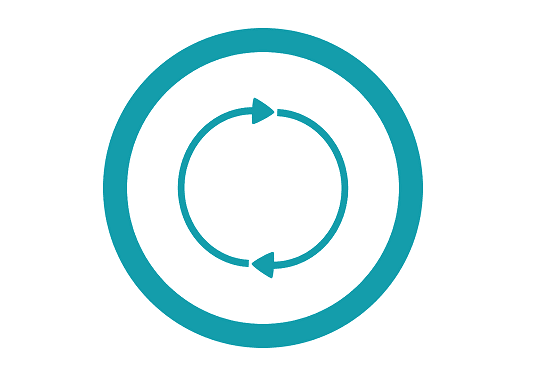
Opsi Install ulang dilakukan ketika Anda sudah melakukan cara-cara diatas namun masih belum ampuh.
Anda juga sanggup mempertimbangkan opsi downgrade OS jikalau Laptop / PC Anda tidak sesuai spesifikasinya untuk menjalankan Windows 10.
Karena dari pengalaman saya, PC / Laptop yang speknya kurang sesuai di Windows 10, akan mengalami penurunan performa dan membuat penggunaan pada Disk jadi tinggi.
9. Cek Harddisk
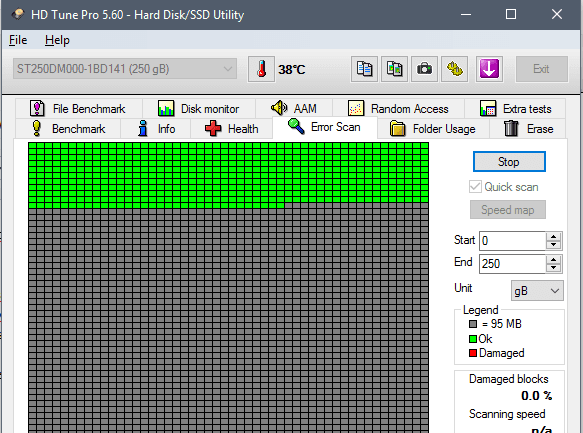
Selain karena Windows, penyebab Disk usage sering 100% juga sanggup disebabkan karena dilema harddisk, dan yang paling sering terjadi ialah bad sector.
Saat harddisk mengalami bad sector, harddisk akan mengalami penurunan performa signifikan bahkan sampai 80%. Hal ini tentu saja akan membuat kinerja Windows menjadi lambat, serta aplikasi yang akan diload jadi menumpuk.
silakan cek harddisk Anda menggunakan HDTune atau Harddisk Sentinel. Jika ada bad sector, mau tidak mau harddisk harus diganti ke yang baru.
10. Ganti SSD
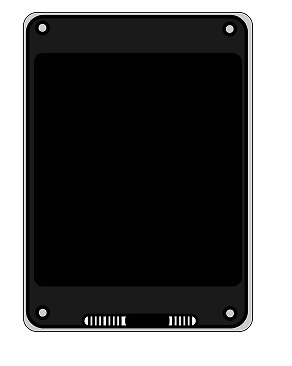
Jika masih belum berhasil, coba ganti storage sistem Laptop / PC Anda dengan SSD jikalau memang masih menggunakan harddisk.
Alasannya karena lancar tidaknya pemprosesan aplikasi tergantung dari kecepatan dari storage. Nah, karena SSD memiliki kecepatan yang jauh lebih kencang dari Harddisk, ini sanggup membantu menghilangkan dilema Disk usage 100%,
11. Aplikasi Skype & Google Chrome
Terkadang Aplikasi juga sanggup menyebabkan Disk Usage 100% ialah Skype dan Google Chrome.
Langkah 1 :
Buka Google Chrome kemudian masuk ke Settings > Show Advanced Settings ... > Privacy > dan un-check pada pilihan Prefetch resources to charge pages to a greater extent than quickly.
Langkah two :
Pastikan aplikasi Skype tidak sedang berjalan di taskbar anda, jikalau anda masih menggunakannya silahkan Quit terlebih dahulu untuk sementara.
Selanjutnya buka folder berikut : "C:\Program Files (x86)\Skype\Phone\"
Klik kanan "Skype.exe" kemudian pilih "Properties" dan buka tab "Security"
Kemudian klik/sorot "ALL APPLICATION PACKAGES" dan klik "Edit"
Terakhir centang pada pilihan "Write" pada kotak Permission for ALL APPLICATION PACKAGES di kolom "Allow", kemudian tekan Apply dan OK.
Selanjutnya buka folder berikut : "C:\Program Files (x86)\Skype\Phone\"
Klik kanan "Skype.exe" kemudian pilih "Properties" dan buka tab "Security"
Kemudian klik/sorot "ALL APPLICATION PACKAGES" dan klik "Edit"
Terakhir centang pada pilihan "Write" pada kotak Permission for ALL APPLICATION PACKAGES di kolom "Allow", kemudian tekan Apply dan OK.
Kemudian Restart Komputer atau Laptop anda.
Sekianlah Cara Mengatasi Disk Usage 100% Pada Windows, Jangan lupa Subcribe Via-Email dan Share jikalau anda merasa ini sangat Bermanfaat.
Terima Kasih.
Terima Kasih.
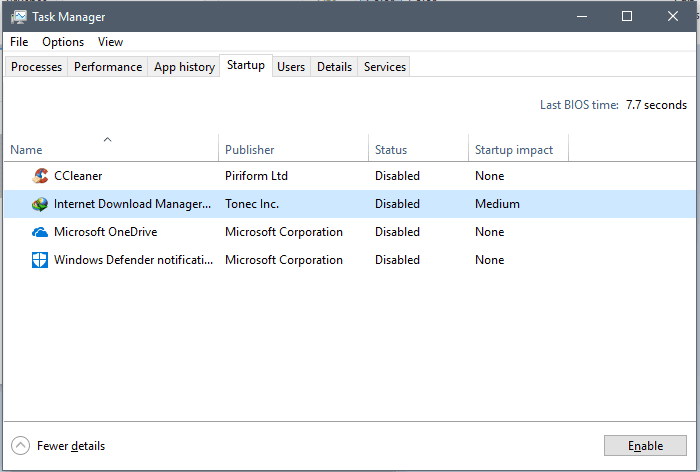
Belum ada Komentar untuk "Atasi Disk Usage 100% Pada Windows"
Posting Komentar